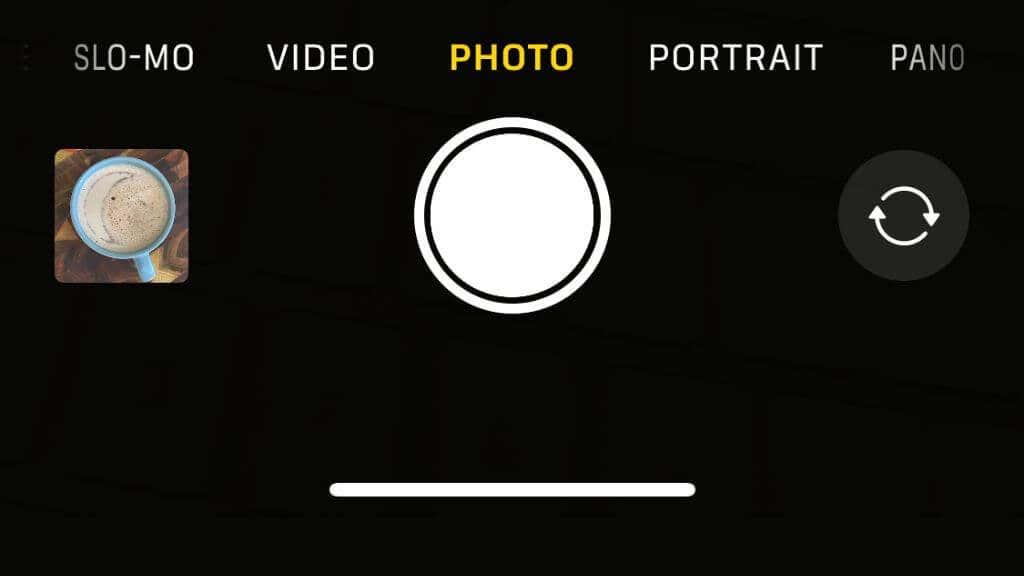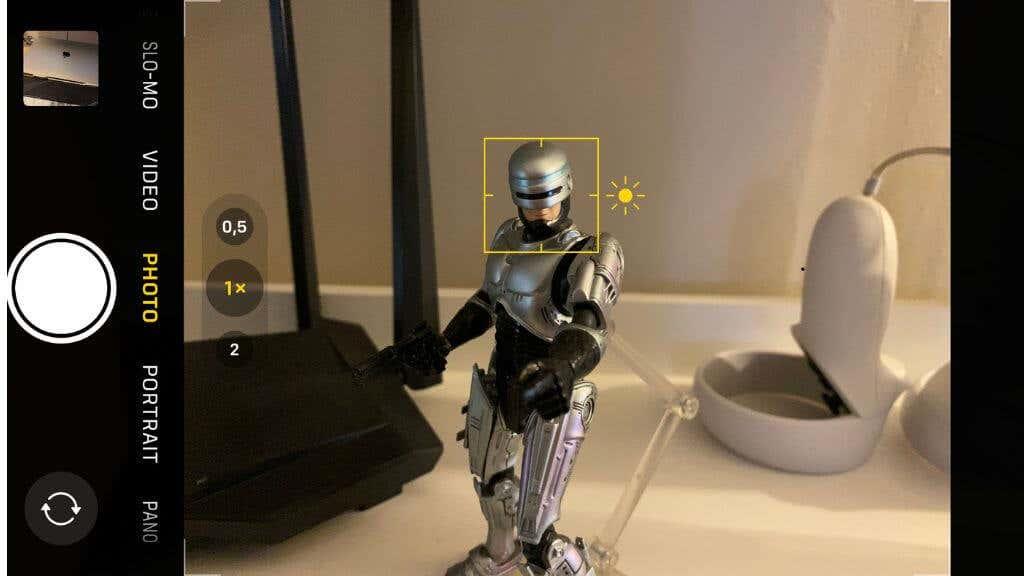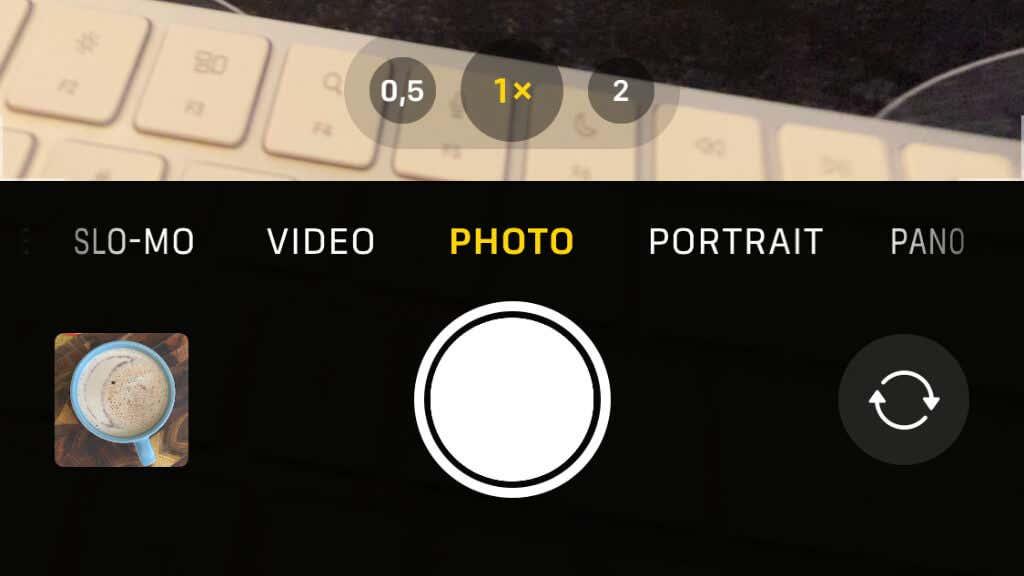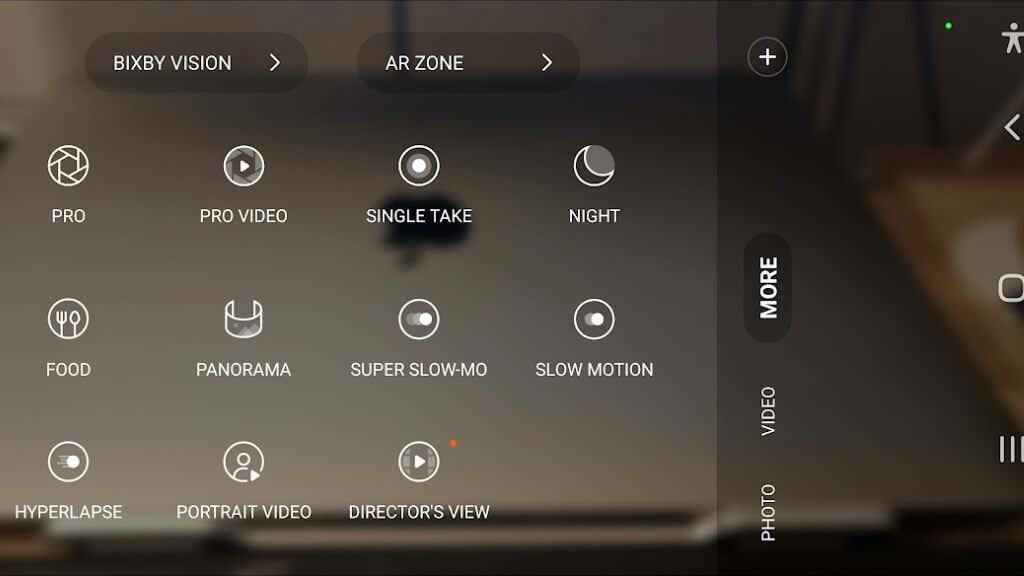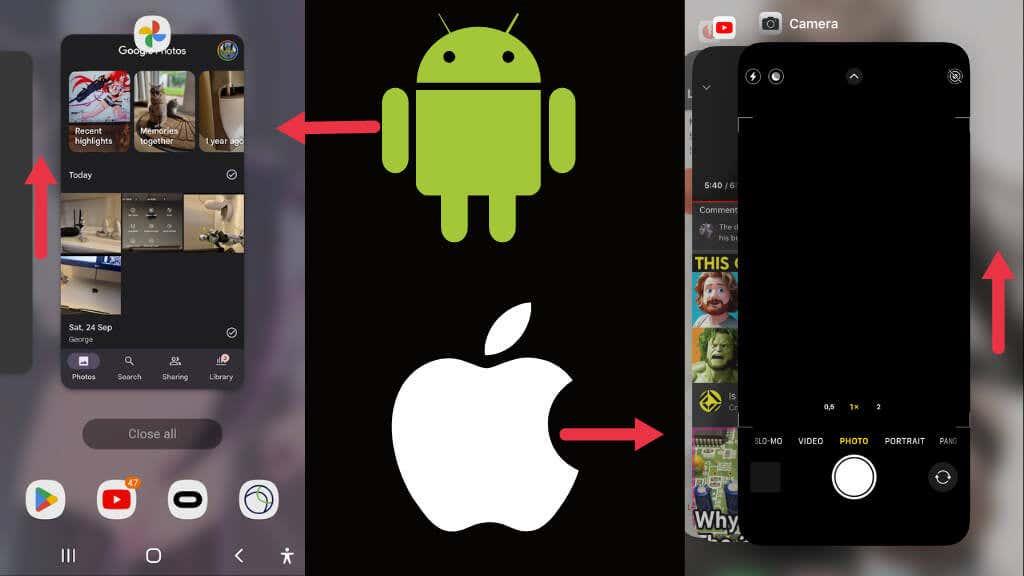Не много отдавна размазаните снимки от камерата на телефона бяха най-доброто, на което някой можеше да се надява. Днес всеки очаква кристално чисти снимки, които се конкурират с качеството на заснетите със специален цифров фотоапарат.
Може да се чешете по главата от размазаните снимки, които телефонът ви внезапно създава, или просто не можете да накарате фокуса да работи точно във визьора, преди да направите снимка на вашата котка, която прави нещо забавно за социалните медии. Опитайте няколко от тези съвети за отстраняване на неизправности, за да изчистите проблема.

1. Почистете обектива на камерата
Мръсният обектив на камерата е най-очевидният виновник за размазаните снимки на телефона. Не само мръсотията, намазана върху обектива, може директно да причини замъгляване или изкривяване, но също така може да попречи на функцията за автоматично фокусиране на вашия телефон.
Използвайте чиста кърпа от микрофибър за лещи на камера или очила, за да избършете лещите си. Не пръскайте никакъв почистващ препарат върху обектива или кърпата, тъй като външното стъкло на обектива на камерата на вашия телефон може да има покритие, което реагира слабо на определени химикали.

Ако имате водоустойчив телефон, може да пожелаете внимателно да изплакнете външното стъкло на обектива на камерата с малко количество чиста, прясна вода, за да отстраните минерални остатъци, като малки пясъчни частици. Въпреки че съвременното външно стъкло на обектива на камерата е направено от здрави, твърди материали като сапфир, твърдите минерали, хванати между плата и стъклото, все пак могат да го надраскат.
2. Използвайте правилния режим
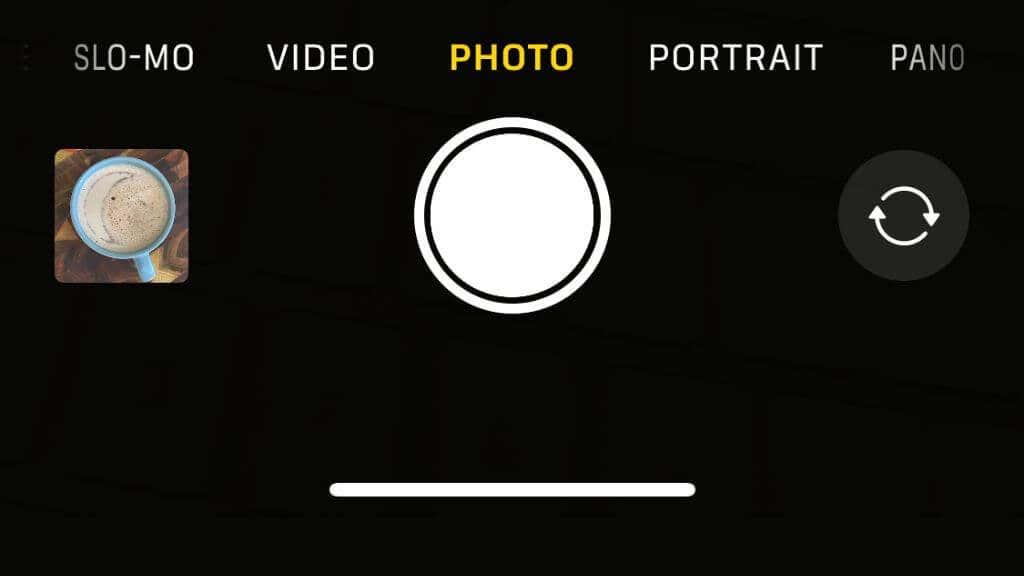
Вашето приложение за камера вероятно има много различни режими на снимане. Ако случайно сте активирали специален режим, като портретен или макро режим, може да е невъзможно обектът ви да бъде на фокус за нормална снимка. Като алтернатива може да се наложи да включите един от тези режими, като например макро режим, когато обектът ви е твърде близо до камерата, за да бъде на фокус.
3. Свалете защитното фолио или протектора на екрана
Нека започнем с нещо, което може да звучи малко глупаво, но ако виждате леко размито изображение във визьора на вашето приложение, може да имате нещо на екрана, което изкривява изображението.
Ако току-що сте извадили нов телефон от кутията, уверете се, че не сте оставили защитното фолио върху екрана. Прочетете внимателно ръководството за бърз старт, тъй като някои телефони (като Samsung Galaxy S21 Ultra) имат фабрично поставен протектор на екрана, който не трябва да се отстранява, освен ако не е повреден.

Някои протектори за екрана влияят негативно на яснотата на вашия дисплей, правейки всичко да изглежда размито. Можете лесно да проверите за това, като отворите приложение без камера и проверите елементи на екрана, като текст. Ако всичко на екрана изглежда леко меко, помислете дали да не свалите протектора за екрана или да го замените с такъв, който има по-добра оценка за яснота.
4. Почистете екрана си

Избършете добре телефона с чиста кър��а от микрофибър, за да избегнете мазнина върху екрана, която прави изображението размито.
5. Проверете обектива за кондензация
Ако телефонът ви е бил изложен на вода или висока влажност, това може да доведе до кондензация между обектива и външното стъкло на камерата. Въпреки че камерата може да е запечатана срещу проникване на течност, тя все пак трябва да пропуска въздух, за да изравни налягането вътре в модула на камерата с външната атмосфера. Ето защо течността може да кондензира върху вътрешната страна на стъклото, ако използвате телефона в условия, по-близки до джунглата на Амазонка, отколкото до комфортна влажност.

Ако видите конденз във вътрешността на камерата, единственото нещо, което можете да направите, е да изчакате да се изпари. Дръжте телефона на стайна температура и при нормална влажност, за да ускорите този процес. Ако проблемът не изчезне или продължава да се появява, телефонът ви може да е претърпял повреда от вода и ще трябва да помолите специалист да го оцени.
6. Свалете калъфа на телефона си
Повечето калъфи за телефони имат достатъчно изрези за камерите на телефона ви, но някои модели може да имат твърде много припокриване, особено когато използвате най-широкоъгълната камера на телефона си. За телефони, които използват специални сензори за измерване на разстоянието за фокусиране, калъфът може частично да закрива този сензор, дори ако не закрива част от обектива.

Въпреки че е малко вероятно, ако подозирате, че вашият случай е проблемът, бързо да го свалите и да заснемете няколко тестови снимки, за да изключите възможността, е добра идея.
7. Докоснете За фокус
Понякога функцията за автоматично фокусиране на телефона ви обърка нещата. В повечето случаи можете да коригирате това, като докоснете обекта, върху който искате да фокусирате, във визьора на приложението за камера.
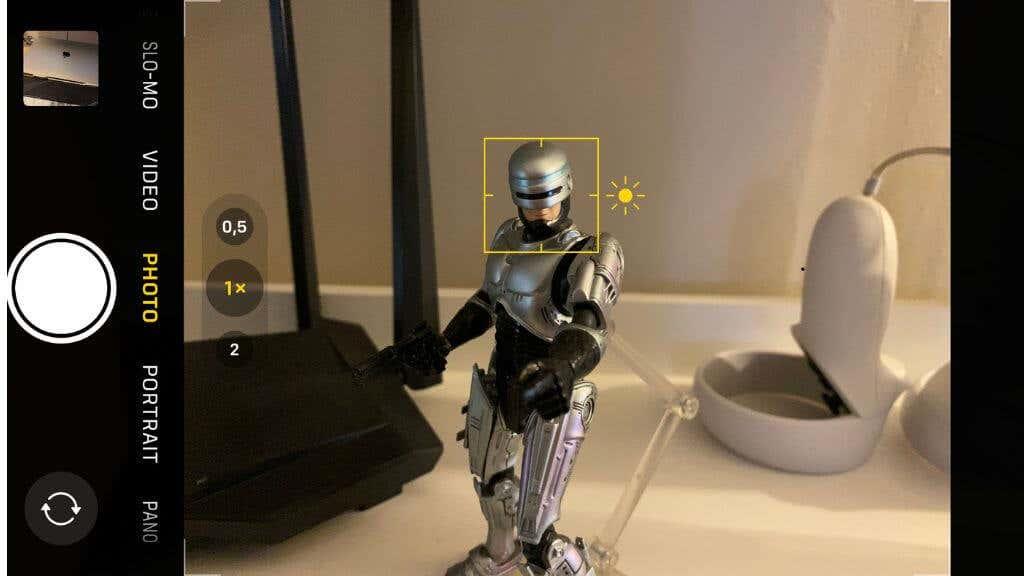
В приложението за камера на iPhone можете да докоснете произволно място в рамката, за да преместите фокуса, но тъй като приложенията за камера на телефон с Android не са стандартизирани, точният метод за настройка на фокуса може да се различава от една марка телефон до друга. Ако докосването за фокусиране изглежда не работи на вашия телефон с Android, вижте помощния файл на приложението за камера за инструкции.
8. Превключете към друга камера
Повечето съвременни смартфони са оборудвани с множество независими камери. Ако изображението ви е размазано, опитайте да превключите към камера с по-подходящо фокусно разстояние. Дори ако сте на правилната камера за кадъра, който искате да направите, понякога превключването към друга камера и след това превключването обратно може да нулира всеки временен проблем, който причинява проблеми. Основната камера обикновено е тази с най-добра яснота, благодарение на своя сензор за изображения с по-голям брой мегапиксели.
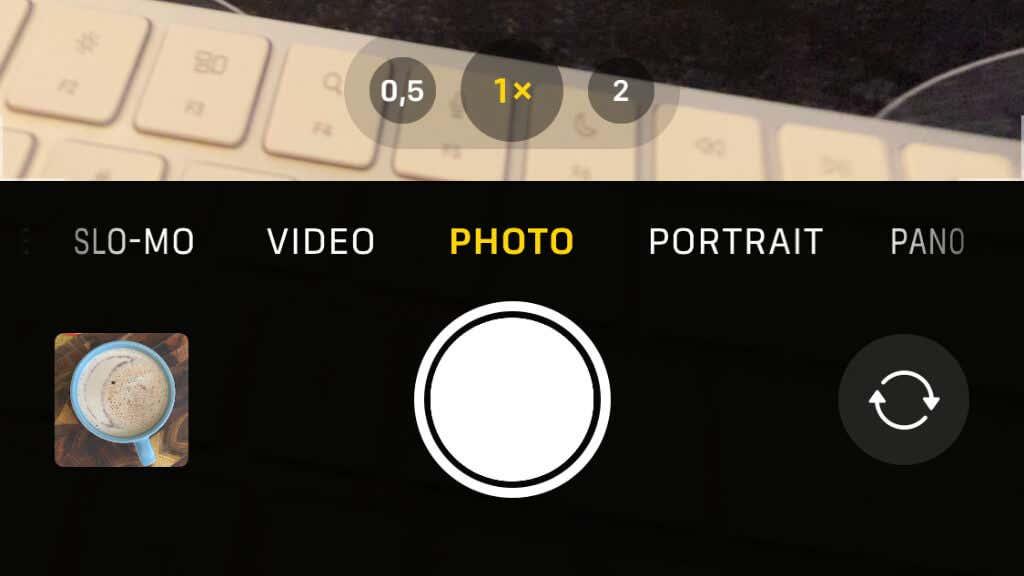
Ако всичките ви задни камери са замъглени или превключването между тях не коригира тази, която е проблем, можете също да опитате да превключите към камерата за селфита и след това обратно към задните камери. Видяхме някои потребители да съобщават, че това им е помогнало.
9. Използвайте ръчен режим
По подразбиране вашето приложение за камера е предимно автоматизирано. Той се опитва да избере най-добрите настройки за фокус и експозиция за вас, така че трябва да се притеснявате само за кадрирането и синхронизирането на снимката си, ако правите снимка на обект, с който функцията за автоматично фокусиране не може да се справи правилно.
Някои приложения за камери на телефон с Android идват с ръчен или „Професионален“ режим, което го прави по-скоро като работа с DSLR фотоапарат. Например, на телефон Samsung Galaxy можете да изберете режим Pro и ръчно да настроите камерата си с помощта на колелото за фокусиране на екрана.
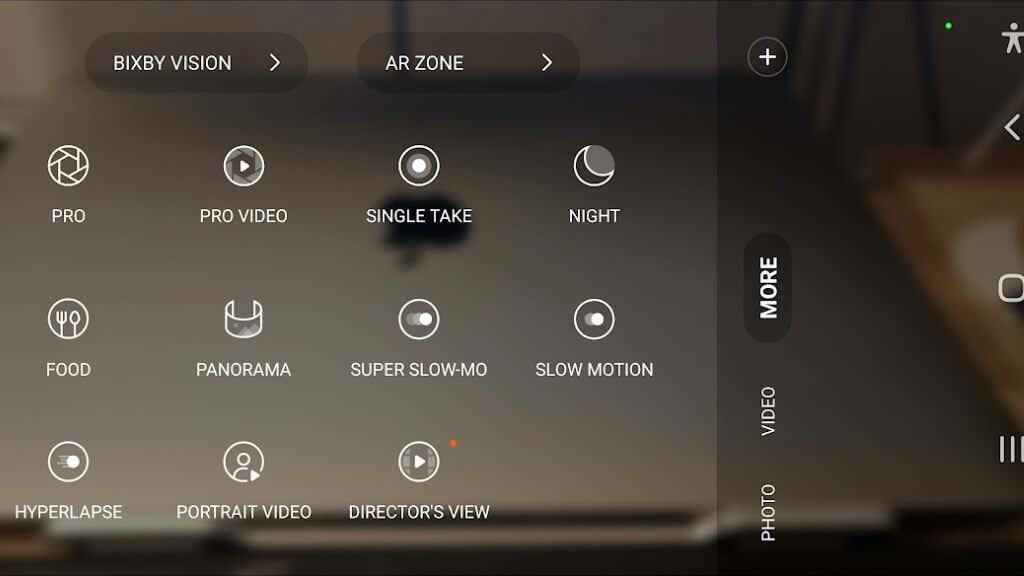
Въпреки че си струва да разгледате нашето ръководство за настройки на камерата , ето някои бързи и мръсни неща, които можете да направите в ръчен режим, за да премахнете замъгляването и размазването:
- Използвайте висока скорост на затвора, която помага за намаляване на замъгляването при движение.
- Регулирайте ISO за сцени със слаба светлина.
Много ръчни режими имат визуално ръководство за фокусиране, където частите от изображението, които са на фокус, ще бъдат подчертани в цвят, така че да знаете, че правилните неща са на фокус.
10. Опитайте приложение за камера на трета страна
За съжаление на потребителите на iPhone, приложението по подразбиране от Apple не включва подобен ръчен режим, нито някои марки телефони с Android. Най-добрият ви вариант е да използвате приложение за камера на трета страна, което отключва ръчното управление на вашите камери.

За iPhone предлагаме ProCamera , въпреки че е малко скъп от $15. Camera+ е добра алтернатива на почти половината от цената. Ако използвате Android, най-добрият избор според нас е Camera FV-5 за $4,99. Някои телефони с Android не работят добре с това приложение, така че или го тествайте в рамките на прозореца за възстановяване на средства в Google Play, или първо опитайте приложението FV-5 Lite , но има много приложения за камера за Android, от които да избирате.
11. Принудително затворете приложението или рестартирайте телефона си
Приложенията за камера на смартфон не са толкова надеждни, колкото фърмуера, който ще намерите в специална камера. В края на краищата има толкова много работещи процеси на смартфон и непрекъснато се въвеждат или откриват софтуерни грешки. Ако приложението ви за камера просто не се фокусира върху нищо, това може да е просто временен проблем с приложението.
Първото нещо, което трябва да направите, е да затворите принудително приложението. В iOS плъзнете нагоре от долната част на екрана до средата, извеждайки въртележката на приложенията . Плъзнете наляво или надясно , докато видите приложението за камера, след което го плъзнете нагоре, за да затворите .
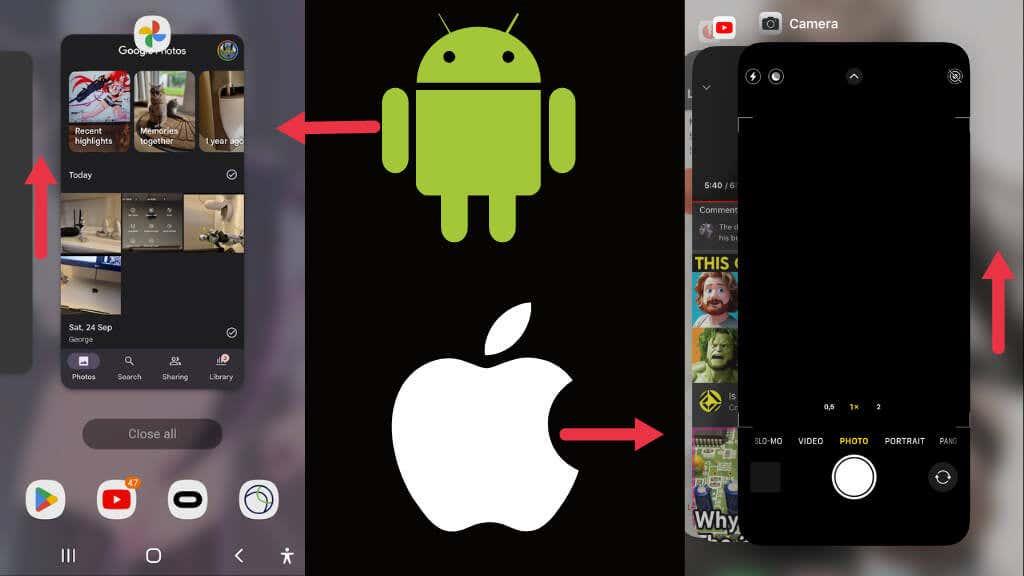
В Android натиснете системния бутон на Android най-вляво (три вертикални линии) и това ще изведе въртележката на приложенията . Плъзнете наляво или надясно , за да намерите приложението за камера, и го плъзнете нагоре и извън екрана, за да го затворите .
Ако затварянето и повторното отваряне на приложението не работи, рестартирайте напълно телефона си и опитайте отново.
12. Проверете за актуализации на приложението Camera
Ако проблемите с фокуса на камерата ви са причинени от грешка, струва си да проверите дали има актуализирана версия на приложението, достъпна за изтегляне. Актуализациите на приложението за камера могат да се извършват или като отделна актуализация, или като част от голяма актуализация на операционната система.
Това е особено вероятно, ако вашият фотоапарат работи добре с приложение на трета страна, но не и със стандартното приложение, тъй като предполага, че нищо физически не е наред с вашия фотоапарат.
13. Ударете телефона си в дланта си
Този последен съвет може да изглежда малко странен, но удрянето на телефона в дланта ви може да реши някои проблеми с камерата. Това е та��а, защото модулът на камерата има малки движещи се части, които могат да заседнат в определена позиция, спирайки камерата да премести фокуса.
Когато камерата ви е активирана, силно, но внимателно удряйте гърба на телефона си в петата на дланта си. С малко късмет това ще върне електромеханичните компоненти в правилните им позиции.
14. Изпратете телефона си за оценка

Ако сте опитали всичко в този списък и все още не получавате нищо освен размазани снимки, може би е време да погледнете професионално камерата на телефона си, тъй като самият модул може да се нуждае от подмяна.
Какво причинява проблема и трябва ли да се притеснявате
Причините за проблеми с фокусирането на камерата могат да бъдат многобройни и разнообразни. Както вече казахме, това може да е еднократно събитие, защото има малки неща, които се движат наоколо и понякога се забиват. Проблемът обаче може да е и резултат от физическа или течна повреда вътре в устройството. Ако наскоро сте изпуснали или намокрили телефона си (в зависимост от неговия IP рейтинг), може да искате да следите за повтарящи се проблеми.
Ако не сте боравили неправилно с устройството си по никакъв начин, това може просто да е случаен проблем, който изчезва. Въпреки това, ако това се случи отново, бихме ви посъветвали да се възползвате от гаранцията си и да се консултирате със специалист.
Как да избегнем размазаните снимки на смартфон
Каквато и да е причината вашите снимки да са замъглени, има някои практически стъпки, които можете да предприемете, за да избегнете това в бъдеще.
Ето какво трябва да направите:
- Снимайте при възможно най-доброто осветление: Правенето на снимки при слаба светлина създава купища проблеми. Най-добрият начин да ги избегнете е да избягвате лошото осветление винаги, когато можете. Снимайте на открито или само при най-добрата светлина, която можете да намерите на закрито.
- Дръжте ръцете си стабилни: Ако ръцете ви се движат, ще получите размазана снимка. Стегнете ръцете си плътно към тялото и дръжте смартфона си възможно най-неподвижен. Ако имате статив за смартфон, използвайте го винаги, когато можете, или просто подпрете телефона си на нещо.
- Насочете обектите си: Ако правите снимка на група хора, помолете ги да останат възможно най-неподвижни.
- Избягвайте бързо движещи се обекти: Дори при най-добри обстоятелства те почти винаги ще се окажат замъглени.
- Използвайте режим на серия: Ако направите повече от една снимка в бърза последователност, увеличавате шансовете всичко да се подреди за поне една от тях. Освен това ви предпазва от разклащане на телефона чрез докосване на бутона на затвора.
- Не увеличавайте твърде много: Малко цифрово увеличение вероятно ще остане незабелязано, но ако увеличите твърде много, това е очевидно.
- Докоснете обекта си, за да фокусирате върху него: Автоматичният фокус на вашия смартфон понякога може да смята, че обектът е грешното нещо.
- Почистете обектива: Най-добре е микрофибърна кърпа за обективи, но и малко кърпичка ще свърши работа.
- Поемете ръчно управление на телефона си: Ако сте в наистина трудна ситуация, можете да зададете скоростта на затвора и ISO, от които се нуждаете, за да получите възможно най-добрата снимка. Ето как да направите това на телефон iPhone или Samsung.
- Бъдете реалисти: Камерите на смартфоните са изминали дълъг път, но все още са ограничени в сравнение със специалните камери. Това се дължи на размера на сензорите, фиксираната бленда на лещите и по-ограничения дизайн. Като се има предвид това, не можете да очаквате да заснемете перфектното изображение всеки път.